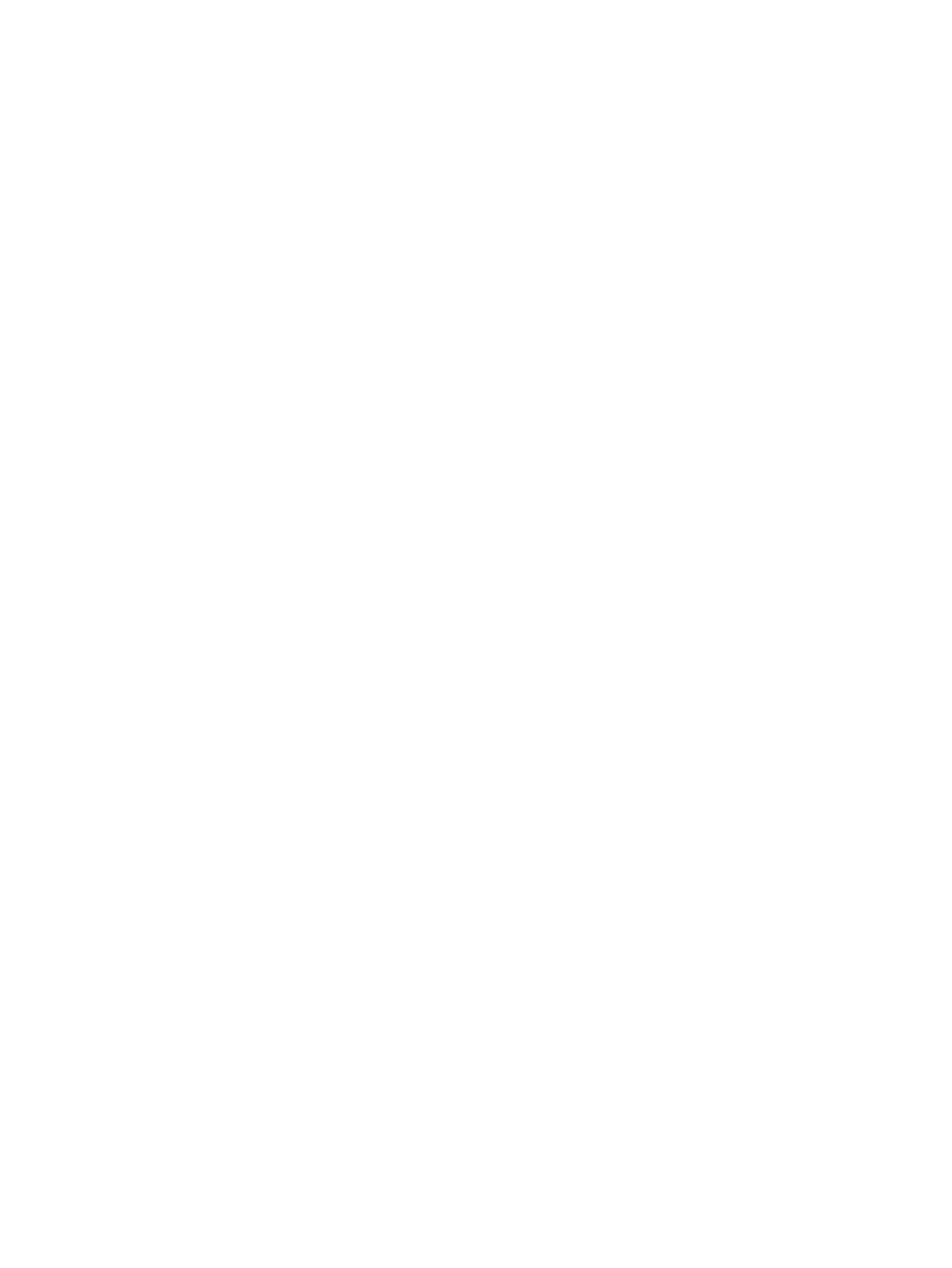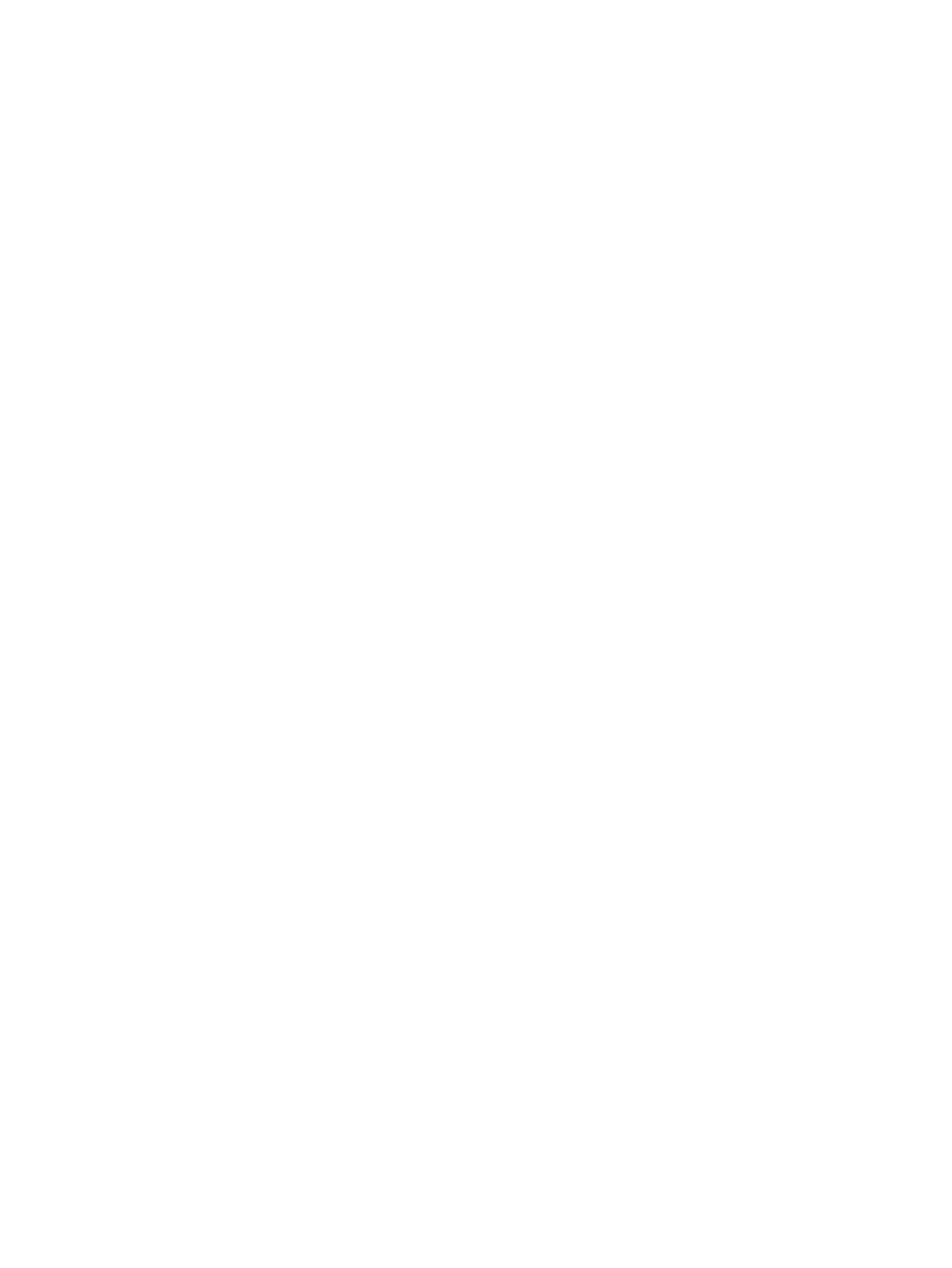
シリアル番号と製品番号の位置 ..................................................................................................................... 20
4 モニターの保守 .......................................................................................................................................... 21
保守に関するガイドライン ............................................................................................................................. 21
モニターの清掃 ............................................................................................................................... 21
モニターの運搬 ............................................................................................................................... 22
付録 A 技術仕様 ............................................................................................................................................. 23
27.0 インチ(対角長 68.6 cm)モデルの仕様 ............................................................................................... 23
24.0 インチ(対角長 61.0 cm)モデルの仕様 ............................................................................................... 23
23.8 インチ(対角長 60.5 cm)モデルの仕様 ............................................................................................... 24
21.5 インチ(対角長 54.6 cm)モデルの仕様 ............................................................................................... 25
20.7 インチ(対角長 52.6 cm)モデルの仕様 ............................................................................................... 25
19.5 インチ(対角長 49.5 cm)モデルの仕様 ............................................................................................... 26
18.5 インチ(対角長 47.0 cm)モデルの仕様 ............................................................................................... 27
プリセット ディスプレイ解像度 ..................................................................................................................... 27
27.0 インチ(対角長 68.6 cm)モデル ........................................................................................ 27
24.0 インチ(対角長 61.0 cm)モデル ........................................................................................ 28
23.8 インチ(対角長 60.5 cm)モデル ........................................................................................ 28
21.5 インチ(対角長 54.6 cm)モデル ........................................................................................ 29
20.7 インチ(対角長 52.6 cm)モデル ........................................................................................ 29
19.5 インチ(対角長 49.5 cm)モデル ........................................................................................ 30
18.5 インチ(対角長 47.0 cm)モデル ........................................................................................ 30
プリセット タイミング解像度 ......................................................................................................................... 31
省電力機能 ......................................................................................................................................................... 31
付録 B ユーザー サポート .............................................................................................................................. 32
HP とユーザー サポート ................................................................................................................................... 32
必要なテクノロジ ツールの確認 .................................................................................................. 32
HP の取り組み ................................................................................................................................. 32
IAAP(International Association of Accessibility Professionals) .................................................. 33
最適な支援技術の確認 ................................................................................................................... 33
ご自身のニーズの評価 ................................................................................................. 33
HP 製品のユーザー サポート ...................................................................................... 33
標準および法令 ................................................................................................................................................. 34
標準 ................................................................................................................................................... 34
Mandate 376 – EN 301 549(欧州連合向け) ........................................................... 34
WCAG(Web Content Accessibility Guidelines) ........................................................... 34
法令および規制 ............................................................................................................................... 35
vi